Восстановите все данные с ваших устройств iOS, из резервной копии iTunes и iCloud.
4 эффективных способа исправить зависание вашего iPhone в процессе восстановления
Если вы хотите выполнить восстановление из iCloud, чтобы вернуть многие знакомые приложения и настройки, Ваш iPhone может зависнуть в процессе восстановления, и все приложения не будут загружаться. Хуже всего то, что вы ничего не сможете сделать с вашим новым iPhone. Не волнуйтесь; вы найдете 6 эффективных способов исправить зависание iPhone при восстановлении в процессе.
Список гидов
Почему ваш iPhone завис в процессе восстановления? Самый быстрый способ решить проблему зависания iPhone в процессе восстановления 5 действенных способов исправить зависание iPhone в процессе восстановления Часто задаваемые вопросы о iPhone, зависшем в процессе восстановленияПочему ваш iPhone завис в процессе восстановления?
Раздражает, что ваш iPhone зависает на Restore in Progress, потому что вы не можете напрямую найти причины. И ваше сетевое подключение, и служба iCloud могут привести к этой проблеме.
Сетевое подключение
Восстановление iCloud в значительной степени зависит от вашего сетевого подключения. Если подключение нестабильно, восстановление iCloud может занять несколько часов, и вы увидите, что процесс загрузки приложения зависнет или ваш iPhone вообще не сможет начать процесс.
iCloud-сервис
Некоторые проблемы с программным обеспечением или оборудованием могут привести к тому, что ваш iPhone 15/14/13/12/11 зависнет на Restore in Progress. Даже самые новые версии iPhone и iOS не могут избежать сбоев или ошибок на сто процентов.
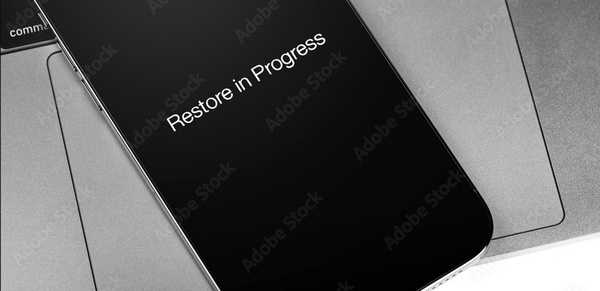
Самый быстрый способ решить проблему зависания iPhone в процессе восстановления
Как можно быстро исправить зависание iPhone в процессе восстановления? Вы можете напрямую использовать самую быструю и профессиональную программу по ремонту iPhone - 4. Easysoft восстановление системы iOS. Эта программа может помочь вам исправить iPhone, зависший на Restore in Progress, всего одним щелчком мыши и за секунды. Вам нужно всего лишь подключить iPhone к ПК с помощью USB-кабеля, а затем исправить все системные проблемы на вашем компьютере, включая iPhone, зависший на процессе восстановления.

Подключите iPhone по USB, чтобы одним щелчком мыши устранить проблему с зависанием iPhone на этапе восстановления.
Выберите стандартный или расширенный режим для исправления системных ошибок iOS.
Устраните проблемы с зависанием вашего iPhone с высокой скоростью и сохраните все данные.
Позволяет тщательно очистить ваш iPhone, устранить зависания и системные неполадки.
100% Безопасный
100% Безопасный
Шаг 1Бесплатная загрузка 4. Easysoft восстановление системы iOS и затем запустите его. Подключите iPhone к компьютеру с помощью кабеля USB. Нажмите кнопку «Проблемы с экраном», затем кнопку «Пуск».
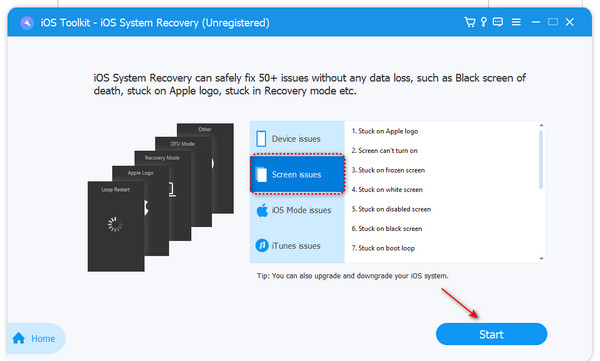
Шаг 2Проверьте краткую информацию о вашем iPhone. Затем вы можете нажать кнопку «Бесплатное быстрое исправление», чтобы устранить проблемы iOS. Вы также можете нажать кнопку «Исправить», чтобы решить проблему с зависанием iPhone на этапе восстановления с более высокой скоростью исправления.
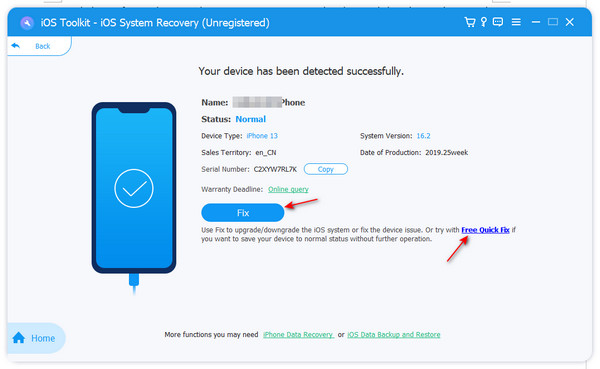
Шаг 3Стандартный режим может напрямую исправить проблемы с застреванием вашего iPhone, в то время как Расширенный режим может очистить ваш iPhone, чтобы решить все проблемы iOS. Вы восстанавливаете свой iPhone, поэтому вам лучше нажать кнопку «Стандартный режим», а затем кнопку «Подтвердить».
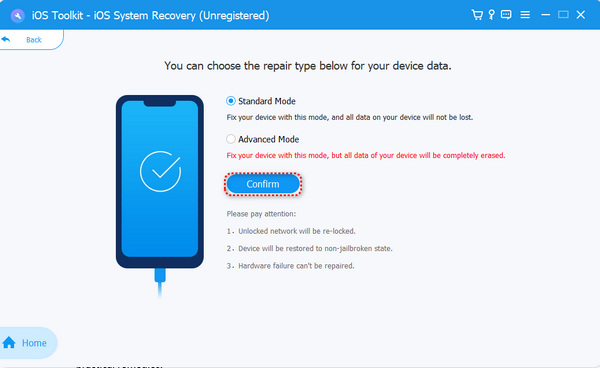
Шаг 4Теперь вы можете выбрать версию iOS и нажать кнопку «Загрузить», чтобы загрузить ее пакет прошивки. Наконец, нажмите кнопку «Далее». Когда процесс завершится, ваш iPhone не будет зависать на «Восстановление в процессе».
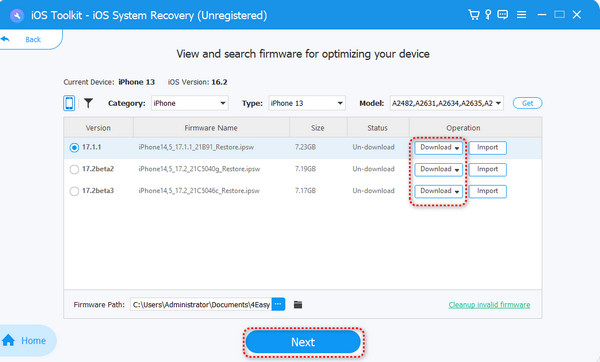
5 действенных способов исправить зависание iPhone в процессе восстановления
Помимо программы рабочего стола, вы можете попробовать некоторые методы по умолчанию в вашем iPhone, которые могут ускорить процесс. Но эти методы не могут оказаться стопроцентно успешными в исправлении вашего iPhone, зависшего в процессе восстановления, потому что они не являются комплексным решением, а просто некоторыми практическими средствами.
1. Отменить загрузку
Восстановление вашего iPhone займет много времени потому что некоторые приложения, например видеоигры, имеют огромный размер. Вы можете отменить их загрузку и использовать стабильное сетевое соединение для загрузки небольших приложений в первую очередь. Затем загрузите эти огромные приложения в конце. Это может помочь вам решить проблему зависания iPhone 15/14 на Restore in Progress.
Шаг Нажмите и удерживайте загружаемое приложение, после чего появится меню. Нажмите кнопку «Отменить загрузку».
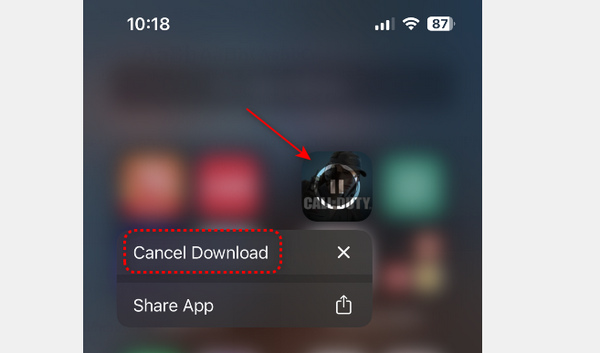
2. Отключите режим низкого энергопотребления.
Вы когда-нибудь включали режим пониженного энергопотребления, предназначенный для защиты аккумулятора вашего iPhone? Но при восстановлении вашего iPhone вам лучше отключить его, так как он сокращает фоновые процессы, такие как загрузки, из-за которых ваш iPhone может зависнуть на этапе восстановления, особенно если ваш iPhone не полностью заряжен.
Шаг Откройте приложение «Настройки» и нажмите кнопку «Батарея». Затем нажмите кнопку «Режим низкого энергопотребления», чтобы отключить его.
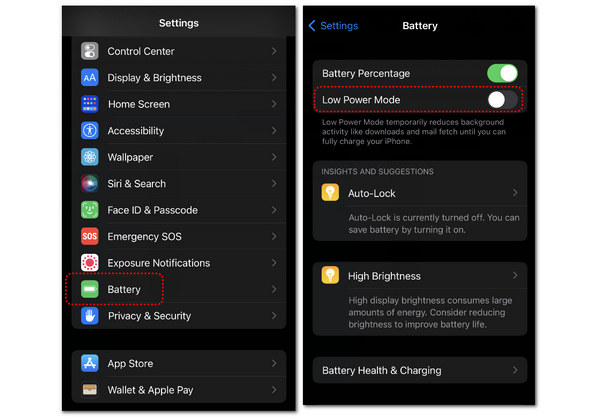
3. Сброс настроек сети.
Когда ваш iPhone 15/14/13/12 завис на Restore in Progress, вы можете попробовать сбросить настройки сети. В вашей сетевой конфигурации могут быть некоторые ошибки, и самым быстрым решением будет просто сбросить настройки сети, что может ускорить процесс восстановления iCloud.
Шаг Перейдите в «Настройки», а затем нажмите кнопку «Основные». Проведите пальцем вниз, чтобы нажать кнопку «Передача или сброс iPhone». Нажмите кнопку «Сброс», а затем кнопку «Сброс настроек сети».
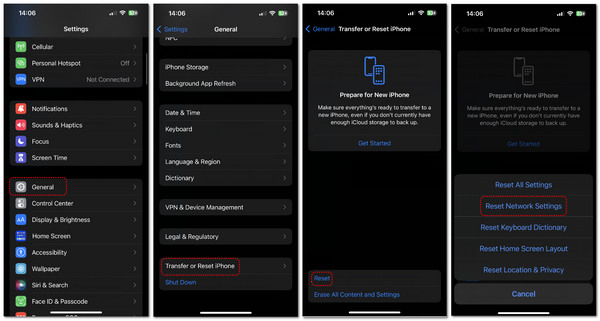
4. Отключите экранное время
Если вы когда-либо включали функцию «Экранное время», то вам лучше отключить ее при восстановлении iPhone, поскольку эта функция не позволяет вам использовать некоторые приложения и службы на вашем iPhone после того, как вы используете его в течение определенного времени, а это означает, что ваш iPhone зависнет на этапе «Восстановление в процессе».
Шаг Перейдите в «Настройки» и нажмите кнопку «Экранное время». Проведите пальцем вниз до самого низа, чтобы нажать кнопку «Выключить экранное время».
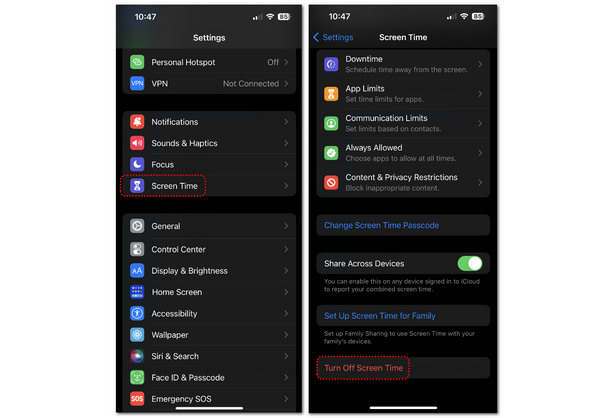
5. Восстановление из iTunes
iCloud в значительной степени зависит от вашего сетевого подключения, поэтому он заставляет ваш iPhone зависать на Restore in Progress, когда соединение нестабильно. Почему бы не использовать iTunes для восстановления вашего iPhone без сетевого подключения? iTunes также может делать резервные копии и восстанавливать все, например перенос сообщений на новый iPhone. Но вы можете использовать этот метод только в том случае, если вы когда-либо делали резервную копию своего iPhone в iTunes на своем ПК.
Шаг 1Откройте iTunes на вашем ПК. Подключите ваш iPhone к компьютеру. Нажмите кнопку «Устройство».
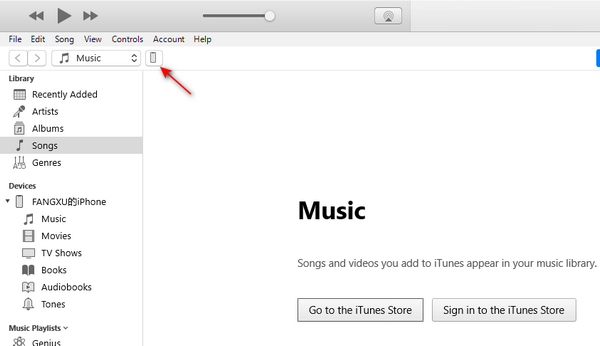
Шаг 2в Резервное копирование раздел, нажмите кнопку "Восстановить резервную копию", чтобы перенести резервные копии файлов с этого компьютера на ваш iPhone. Этот процесс не будет использовать сеть, поэтому вам не нужно беспокоиться о том, застрянет ли ваш iPhone в процессе восстановления.
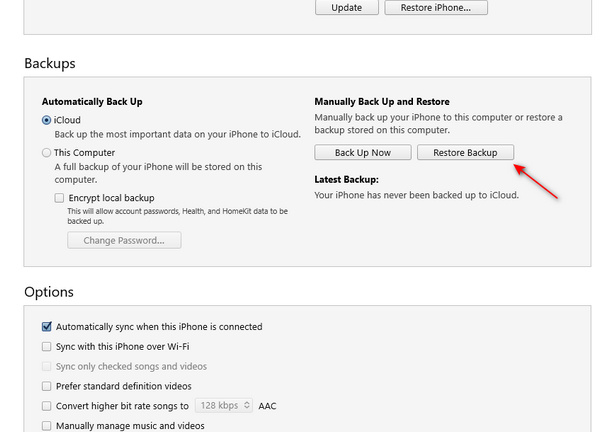
Часто задаваемые вопросы о iPhone, зависшем в процессе восстановления
-
Почему мой iPhone 15 все еще зависает в процессе восстановления при использовании iTunes?
Во-первых, вы должны убедиться, что вы не выбрали восстановление из iCloud в iTunes. Затем, размер ваших резервных файлов на вашем компьютере также определяет, сколько времени займет восстановление вашего iPhone. Вам следует терпеливо ждать, если размер очень большой.
-
Можно ли остановить восстановление iCloud, если мой iPhone завис на этапе «Выполняется восстановление»?
Да, можно. Перейдите в «Настройки» и нажмите на свое имя. Нажмите на кнопки «iCloud» и «Резервное копирование iCloud». Наконец, нажмите на кнопку «Остановить восстановление iPhone».
-
Будет ли выполняться резервное копирование моего iPhone, если iCloud завис в процессе восстановления?
Он не будет создавать резервную копию вашего iPhone, когда iCloud застрял в режиме восстановления, даже если вы включили функцию автоматического резервного копирования. Функция восстановления и функция резервного копирования не могут быть выполнены одновременно.
Заключение
В этой статье рассказывается, как решить вашу проблему. iPhone завис на этапе восстановления. Конечно, некоторые функции по умолчанию на вашем iPhone могут помочь, но у вас может не быть достаточно времени, чтобы иметь пробные версии. 4Easysoft iOS System Recovery может сэкономить вам много времени при исправлении вашего iPhone, зависшего в процессе восстановления. Он может одним щелчком решить все проблемы с зависанием iPhone с различными уровнями исправления, которые соответствуют вашим разнообразным требованиям. Мы надеемся, что вы сможете исправить все проблемы iOS и использовать свой iPhone с легкостью.
100% Безопасный
100% Безопасный


